众所周知,编译 WebRTC-Android 库是需要在 Linux 系统上的,这是由于源码里编译脚本限制导致。
当然也可以在 Mac 平台上进行编译,不过就需要对源码进行魔改了,毕竟拉取的是 Linux 下的源码和相关配置,要把这些配置替换成 Mac 平台上的,比如 Linux 下的 C++ 编译配置、Android NDK 配置等,这种方式侵入性比较大,而且还相当折腾,费时费力。
Docker 容器配置
有一种更好的方式就是使用 Docker 。
在 Docker 上配置 Linux 环境,然后拉取 WebRTC 源码进行编译,再把编译好的产物(库文件)拉取到本地即可。
在 Mac 上使用 Docker 直接下载安装就行了,但创建 Linux 容器时要注意对应的芯片平台。
现在大多数 Mac 应该都是苹果自研的 ARM64 架构的 Apple 芯片,不再是英特尔平台的芯片了。
在 Apple 芯片上直接通过 docker 命令创建容器的话,可能还是 arm64 架构的,这样即使拉取了 WebRTC 源码,在编译库的时候还是会提示不支持 arm64 架构,导致编译失败,这也是实际踩过坑后的经验教训。
需要借助 Docker 的 --privileged=true 选项(特权模式)来指定平台。
使用如下命令来创建容器:
docker run --privileged -ti --rm --platform linux/amd64 ubuntu:18.04并且通过该命令来查看对应的镜像是什么平台:
> docker inspect f9a80a55| grep Architecture
"Architecture": "amd64",f9a80a55 是镜像的 id ,输出是 amd64 的架构。如果没有 --privileged 参数,输出就是 arm64 了。
WebRTC 源码编译
有了镜像之后,接下来就是常规操作,下载 depot tools 并拉取对应源码 。
fetch --nohooks --no-history webrtc_android
# 同步下依赖
gclient sync再执行如下命令拉取相关的依赖:
# 安装WebRTC基础的依赖
./build/install-build-deps.sh通过如下命令编译对应架构的 libwebrtc.aar 文件:
./tools_webrtc/android/build_aar.py --build-dir Build --arch arm64-v8a编译后的 libwebrtc.aar 文件在 src 目录下,在 Build 目录下有对应的编译产物,此时的 aar 还是 Release 版本的。
要编译 Debug 版本的,找到 src/build/toolchain/android/BUILD.gn 文件,修改如下配置:
# 注释掉下面两行配置,即可实现 unstrip
# strip = rebase_path("//buildtools/third_party/eu-strip/bin/eu-strip",
# root_build_dir)
# use_unstripped_as_runtime_outputs = android_unstripped_runtime_outputs编码命令也对应调整:
./tools_webrtc/android/build_aar.py --build-dir=Build --arch arm64-v8a --extra-gn-args "is_debug=true symbol_level=2 android_full_debug=true"这时编译出的 libjingle_peerconnection_so.so 就有几百 M 了,带了 Debug 信息。
这时候通过 docker cp 命令将 libwebrtc.aar 文件拉取到本地就可以用来开发了。
docker cp {container-id}:path/src/libwebrtc.aa ~/}VSCode 远程开发
可以编译出 libwebrtc.aar 之后,只需要每次改动代码然后编译一次就行了,但是在 Docker 镜像里面用 Vim 来写代码太不方便。
有一种办法是将镜像里的代码同步到本地,然后本地修改了再同步到镜像中,来回倒腾效率也很低,而且还占存储空间。
有更好的办法是使用 VSCode 的远程开发,通过 VSCode 链接到 Docker 容器,直接访问容器中的磁盘目录内容,在 VSCode 中进行可视化的开发,这样效率就提升很多了,并且还能搭配 VSCode 的各种插件来辅助开发。
具体的操作在 VSCode 中下载对应的 Docker 和 Dev Containers 这两个插件。
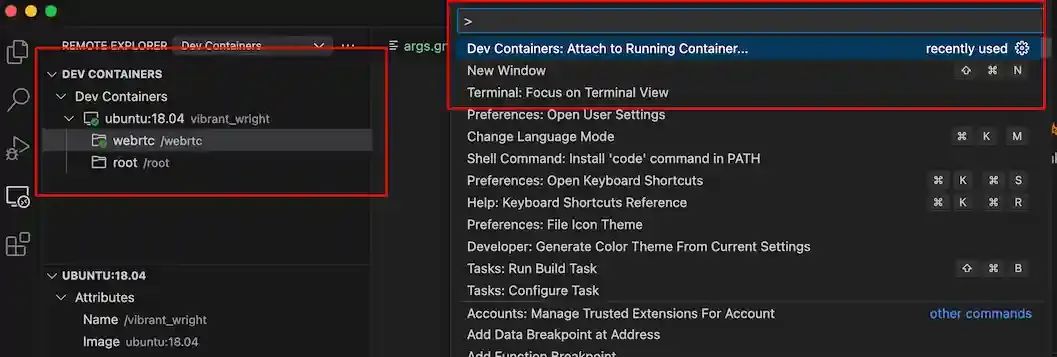
然后在左侧红框中就能看到目前有的容器,在右侧红框中选择要关联的容器,之后在选择要开发的目录,找到 webrtc 下载的源码目录就行,效果如下: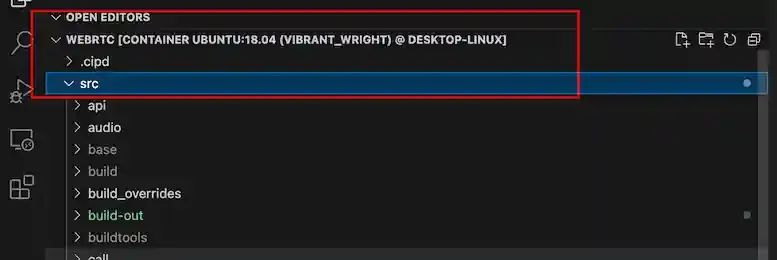
这样一来,就可以在 VSCode 中远程开发 WebRTC 代码,而 Docker 容器只用来编译对应的 libwebrtc.aar 库就行了。

加我微信 ezglumes 拉你入技术交流群

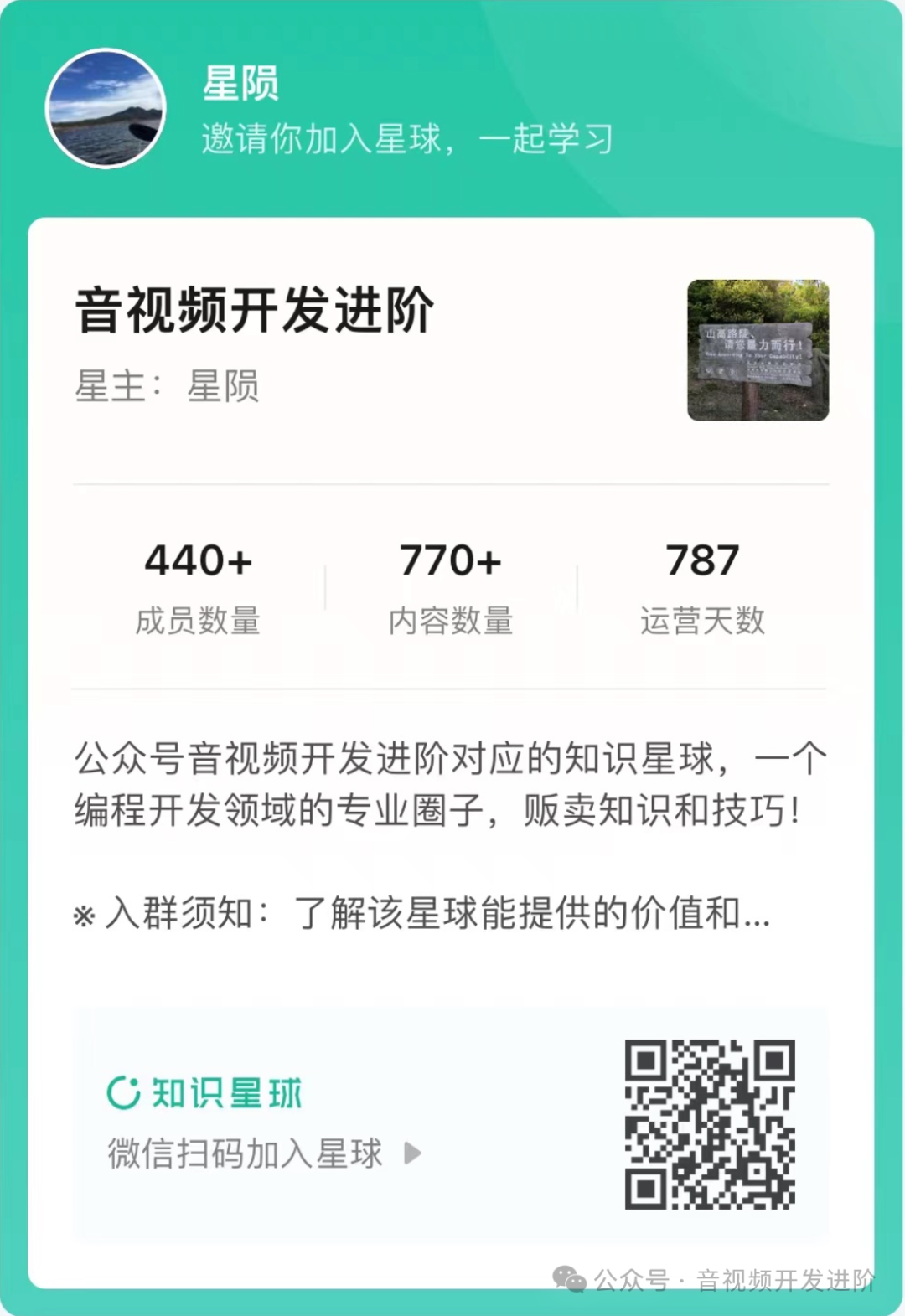
推荐阅读:
觉得不错,点个在看呗~






















 179
179

 被折叠的 条评论
为什么被折叠?
被折叠的 条评论
为什么被折叠?








